
1S_8.2_Praktikum
.pdfПрактическая работа № 12
Отчёты (4:30)
В этой работе мы познакомимся с системой компоновки данных. Для этого создадим шесть отчетов.
Чаще всего данные, необходимые для отчета, находятся в базе данных. Для указания системе компоновки данных, какая информация и откуда должна быть получена, используется язык запросов.
В начале этой работы мы познакомимся с общими сведениями о языке запросов системы 1С: Предприятие и о системе компоновки данных.
Теория
Способы доступа к данным
Система поддерживает два способа доступа к данным, хранящимся
вБД:
Объектный (для чтения и записи),
Табличный (для чтения).
Объектный способ реализован через использование объектов встроенного языка.
Важная особенность этого способа – при обращении к объекту встроенного языка, мы обращаемся к совокупности данных в БД как к единому целому.
Например, объект ДокументОбъект.ОказаниеУслуги будет содержать значения всех реквизитов документа ОказаниеУслуги и всех его табличных частей.
Объектный способ обеспечивает сохранение целостности объектов, их кэширование, вызов соответствующих обработчиков событий и т.д.
Табличный способ доступа к данным реализован с помощью запросов к БД на языке запросов.
В данном способе разработчик получает возможность оперировать отдельными полями таблиц.
Этот способ предназначен для отбора, группировки, сортировки, объединения выборок, расчета итогов и т.д. Т.е. оптимизирован для
121
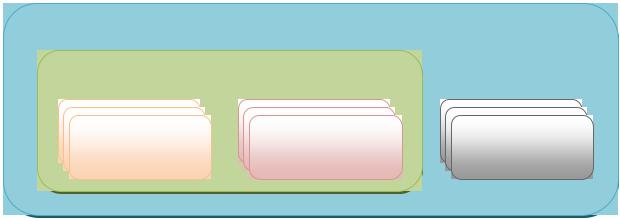
обработки больших объемов информации в БД и получения данных по заданным критериям.
Работа с запросами
Для работы с запросами используется объект встроенного языка Запрос. Он позволяет получать информацию, хранящуюся в полях БД в виде выборки.
Исходную информацию запрос получает из набора таблиц. Все таблицы, которыми оперирует язык запросов, можно разделить на группы.
Исходные таблицы запроса
Реальные таблицы
Объектные |
Необъектные |
Виртуальные |
(ссылочные) |
(нессылочные) |
таблицы |
Реальные таблицы содержат данные одной реальной таблицы в БД. Виртуальные таблицы формируются в основном из данных нескольких таблиц БД. Общим для виртуальных таблиц является то, что им можно задать ряд параметров, определяющих, какие данные будут в них включены.
Объектные (ссылочные) таблицы представляют информацию ссылочных типов данных (справочники, документы, планы видов характеристик и т.д.). А необъектные (нессылочные) – все остальные типы данных (константы, регистры и т.д.).
Отличительной особенностью объектных таблиц является то, что они включают в себя поле Ссылка, содержащее ссылку на текущую запись. Для таких таблиц возможно получение пользовательского представления объекта.
122
Язык запросов
Текст запроса может состоять из нескольких частей:
Описание запроса,
Объединение результатов,
Упорядочивание результатов
Автоупорядочивание,
Описание итогов.
Обязательная часть запроса – первая. Остальные присутствуют по необходимости.
Описание запроса определяет источники данных, поля выборки, группировки и т.д.
Мы не будем писать запросы «руками». Для большинства отчетов с помощью системы компоновки данных, запрос можно создать при помощи конструктора запросов.
Поэтому наша задача в этой работе – научиться читать и понимать тексты этих запросов, чтобы в дальнейшем иметь возможность изменять их.
Система компоновки данных
Она предназначена для создания произвольных отчетов в системе 1С: Предприятие и состоит из нескольких основных частей.
Исходные данные для компоновки отчета содержит в себе схема компоновки данных. Это наборы данных и методы работы с ними.
Отчет системы компоновки имеет сложную иерархическую структуру и может состоять из различных элементов (группировки, таблицы, диаграммы).
Пользователь может изменить существующую структуру отчета или создать новую, может настроить необходимый ему отбор, оформление элементов структуры, получить расшифровку по каждому элементу и т.д.
123
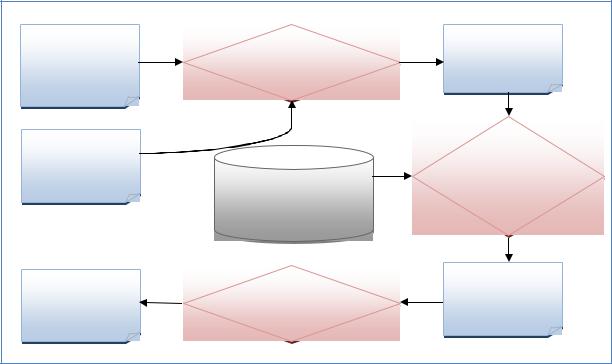
Последовательность работы системы компоновки можно представить так:
Разработчик создает схему компоновки данных и настройки по умолчанию. На основе этого компоновщик макета создает макет.
Процессор компоновки выбирает данные из информационной базы согласно макету, собирает и оформляет эти данные. Результат компоновки обрабатывается процессором вывода и пользователь получает результирующий табличный документ.
Схема |
|
Макет |
|
компоновки |
Компоновщик |
компоновки |
|
данных |
макета |
данных |
|
Настройка |
|
|
|
компоновки |
|
Процессор |
|
|
|
||
данных |
Информационная |
компоновки |
|
|
|||
|
база |
данных |
|
|
|
||
Результирую |
|
Результат |
|
Процессор |
компоновки |
||
щий документ |
|||
вывода |
|
||
|
|
||
Рис. Схема работы системы компоновки данных. |
|||
Выбор данных из одной таблицы
Создадим отчѐт Реестр документов оказание услуги, используя систему компоновки данных.
На примере этого отчета мы покажем, как выбрать данные из одной таблицы и как вывести их в определенном порядке, а также познакомимся, как использовать расшифровку в готовом отчете. Этот отчѐт будет выводить список существующих в базе данных документов ОказаниеУслуги в порядке их дат и номеров.
Добавим в Конфигураторе объект конфигурации Отчѐт. Повторим первые шаги по созданию отчета, описанные в работе №6.
124
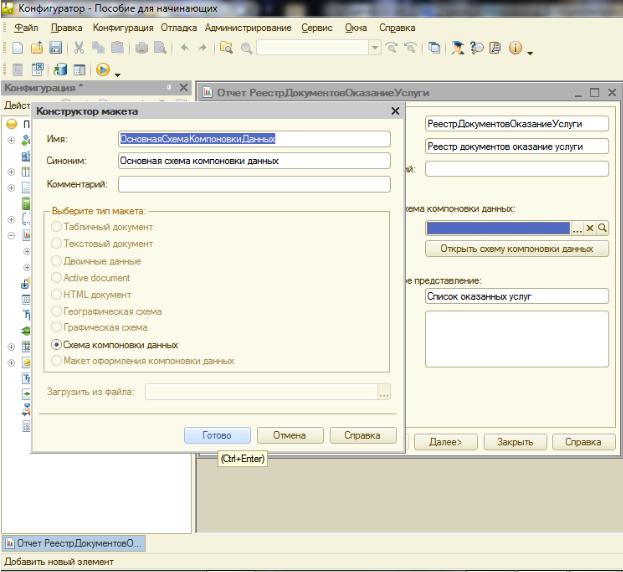
На закладке Основные зададим имя отчета –
РеестрДокументовОказаниеУслуги.
Установите свойство Расширенное представление как Список оказанных услуг для представления отчета в интерфейсе программы.
Создайте схему компоновки данных для отчета. Для этого нажмите кнопку Открыть схему компоновки данных или кнопку со значком лупы.
В открывшемся окне нажмите Готово. В конструкторе схемы компоновки создайте Набор данных – запрос.
125
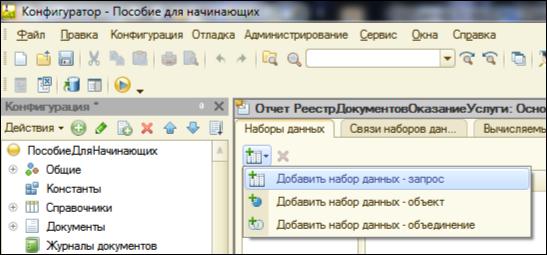
Запрос для набора данных
Нажмите кнопку Конструктор запроса. В качестве источника данных для запроса выберите объектную (ссылочную) таблицу документа ОказаниеУслуги. Из этой таблицы выберите следующие поля:
Склад
Мастер
Клиент
Ссылка
126
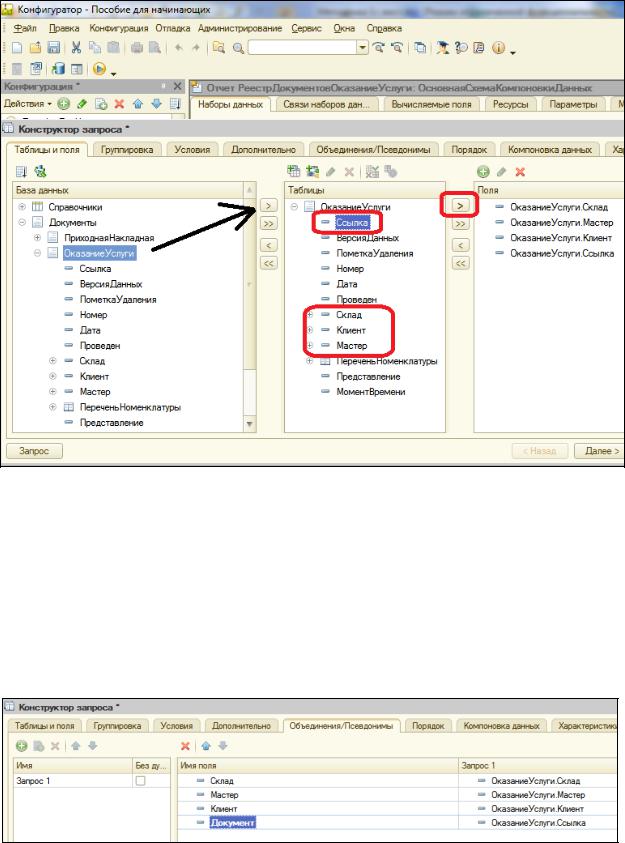
Перейдите на закладку Объединения/Псевдонимы и укажите, что поле Ссылка будет иметь псевдоним Документ.
Совет: имена полей лучше изменять в запросе, т.к. в этом случае в схему компоновки данных они перенесутся сразу в три колонки: Поле, Путь и Заголовок, и не нужно будет лишний раз их менять.
Перейдите в закладку Порядок и укажите, что результат запроса должен быть упорядочен по значению поля Документ.
127
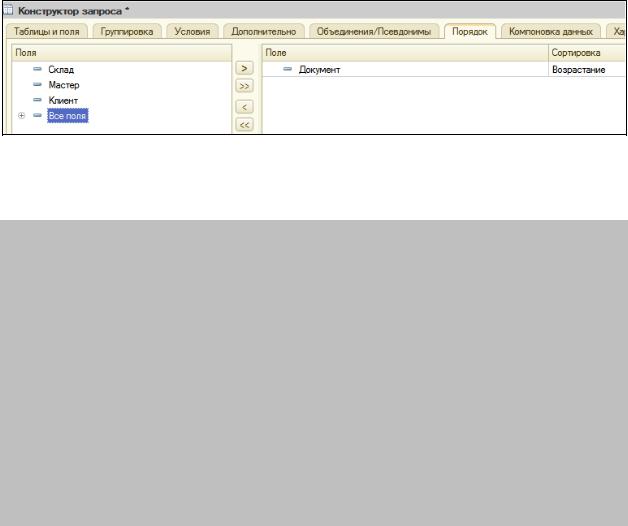
Анализ текста запроса
Нажмите ОК и посмотрите, какой запрос сформировал конструктор:
ВЫБРАТЬ ОказаниеУслуги.Склад,
ОказаниеУслуги.Мастер,
ОказаниеУслуги.Клиент,
ОказаниеУслуги.Ссылка КАК Документ
ИЗ
Документ.ОказаниеУслуги КАК ОказаниеУслуги
УПОРЯДОЧИТЬ ПО Документ
Если Вы знакомы с языком SQL, то увидите, что это его аналог на русском.
Описание запроса начинается с обязательного ключевого слова ВЫБРАТЬ. Затем следует список полей выборки. В нем описываются поля, которые должны содержаться в результате запроса. Этот список может содержать как сами поля, так и выражения, вычисляемые на основе значений полей.
После ключевого слова ИЗ указываются источники данных – исходные таблицы запроса, содержимое которых обрабатывается в запросе.
После ключевого слова КАК указывается псевдоним источника данных, чтобы в дальнейшем обращаться к этому источнику через псевдоним.
Предложение УПОРЯДОЧИТЬ ПО позволяет сортировать строки в результате запроса. После этого оператора располагается выражение упорядочивания, которое представляет собой перечисление полей (выражений) и порядка вывода.
128

Настройки
Перейдите на закладку Настройки и создайте стандартные настройки, определяющие вывод информации в отчете.
Иерархическая структура отчета может содержать в различных сочетания три основных элемента:
Группировка – для вывода информации в виде обычного линейного отчета.
Таблица – для вывода информации в виде таблицы.
Диаграмма – для вывода информации в виде диаграммы.
Для добавления нового элемента, в нашем случае группировки, выделите в дереве структуры отчета корневой элемент Отчет и вызовите его контекстное меню. Можно также нажать кнопку Добавить, расположенную в командной панели окна или нажать клавишу Insert.
Вокне выбора поля группировки просто нажмите ОК (указываем, что будут выводиться детальные записи из информационной базы).
Вструктуре отчета появится группировка Детальные записи.
На закладке Выбранные поля перенесите мышью из списка доступных полей те, которые будут выводиться в отчет:
Документ
Склад
Мастер
Клиент
129
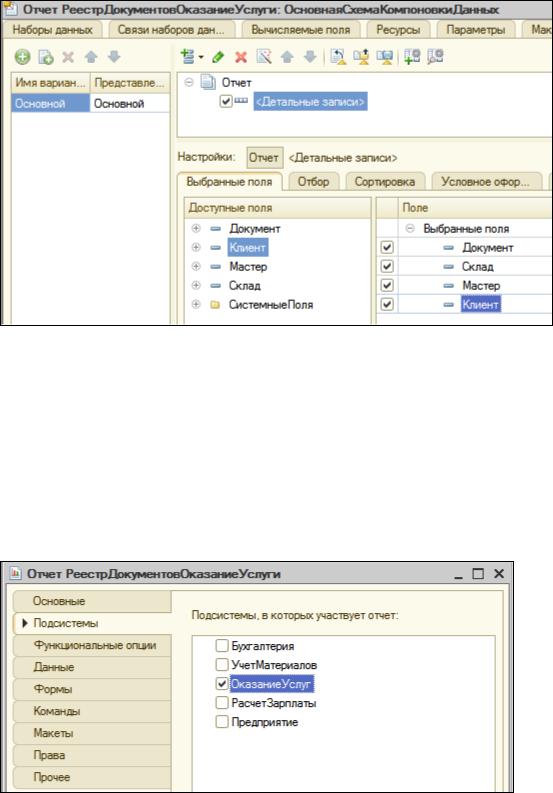
На этом создание отчета закончено. В заключение определим, в каких подсистемах будет отображаться наш отчет.
Закройте конструктор схемы компоновки данных и в окне редактирования объекта конфигурации Отчет
РеестрДокументовОказаниеУслгуи перейдите на закладку Подсистемы.
Отметьте в списке подсистему ОказаниеУслуг. Так наш отчет попадет в панель действий этой подсистемы.
Запустите 1С: Предприятие в режиме отладки и посмотрите, как работает отчет.
130
